forma tweening
Să presupunem că aveți nevoie pentru a obține pătrat transformat încet într-un cerc, sau o siluetă de iepure care curge lin în silueta unui lup. În aceste cazuri, utilizați forma tweening.
Ca de obicei, vi se cer două cadru cheie la o distanță unul față de celălalt. In acest exemplu de realizare, animația este limitare rigidă: a se vedea animații separate, ar trebui să ocupe un singur strat și să fie figura desenat (nu grupuri sau caractere).
Odată ce aveți două cadre cheie, te face activ primul dintre ei (doar muta) și alegeți opțiunea ramei panoului (Windows-> complete au> Frame, Ctrl + F) în linia de lista Tweening Forma:
Figura 3. - Forma cadrelor intermediare
Cadrele de pe cronologie trebuie să fie colorate în verde și culoarea primului cadru la a doua săgeată trebuie să se întindă (vezi. Fig. 4).
Rezultatul este o serie de cadre intermediare, care va reflecta trecerea de la prima cifră de al doilea. Sunt inclusiv în mod specific afișarea umbre pe tot parcursul filmului pentru a afișa aceste imagini:
Fig. 4 - Animatie de tweening Shape
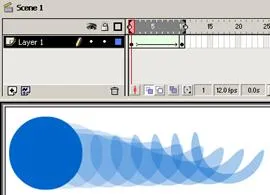
Un pic despre parametrii de formă tweening. Probabil ați observat că a existat o serie de alte opțiuni pe care le-ați ales forma tweening în panoul Frame - easing si Blend (a se vedea figura 3 ..). câmpul Label conține eticheta cadrului. Despre etichetele vor fi discutate într-un articol dedicat animație cu ActionScript.
Ușurarea seturi accelerarea exponențială inversă. Valoarea acestui parametru poate varia de la - 100 la + 100. Acest lucru înseamnă că, dacă setați relaxarea negativă, mișcarea va avea loc cu accelerația pozitivă, viteza va crește (a se vedea figura 5 ..). Pe de altă parte, în cazul în care relaxarea este pozitiv, animația va încetini în jos (vezi Fig. 6).
Fig. 5 - Ușurarea: -100 Fig. 6 - Easing: +100
Blend Parametru. definește algoritmul de tranziție: distributivă (distribuire, partajata) și unghiulara (unghiular). Primul încearcă să se înmoaie, tranziție lină de la o cifră la alta. Al doilea încearcă să păstreze proporția colțuri. Dacă tranziția nu vă satisface, puteți experimenta cu acest parametru.
Și, în sfârșit, ultimul instrument de animație formă tweening - puncte de control (indicii de formă, literalmente - sfaturi pentru forme). Acesta este punctul în care vă ajută Flash corect pentru a face tranziția. Fără ele, nu se poate face în cazul unor forme complexe. Utilizarea lor este foarte ușor:
În primul cadru cheie (care începe cu animație) adăugați breakpoint (Modify-> Transform> Adăugați o formă indiciu, Ctrl + Shift + H). Pe scenă va fi un punct roșu mic, desemnat de litera a alfabetului latin. Ai atașați la partea a imaginii care nu se mișcă așa cum doriți. Apoi, va trece la al doilea cadru cheie, și atașați același punct la partea, care ar fi trebuit să meargă la începutul cadrului. Ideea este deja verde, iar cadrul inițial, acesta va deveni galben. Deci, puteți distinge între punctele cheie inițiale și finale, deoarece ambele pot fi prezente într-un singur cadru.
Eliminați toate punctele pe care le puteți utiliza Modify-> Transform> Eliminare Toate Sugestii. Scoateți-un singur punct, făcând clic pe ea butonul din dreapta al mouse-ului și din meniul contextual selectați Eliminare Indiciu.
Având în vedere că punctele de control sunt desemnate litere ale alfabetului, ele pot fi un maxim de 27.
În figurile (Figura 7 și figura 8), vă pot spune diferența dintre cadre, create fără utilizarea punctelor de control, și utilizarea acestora.
Fig. 7 - Forma fără a cadrelor intermediare breakpoints
Fig. 8 - Forma tweening c folosind breakpoints
Când animația este utilizat pe baza modificărilor în formă (forma Tweening) următorii parametri pot fi figuri modificate:
· Rezoluție (orice proporție)
Dacă trebuie să deconectați forma tweening, în panoul de cadru, selectați Tweening: Nici unul.